Nadie puede negar que en los últimos días toda la información relacionada con software ha danzado alrededor del lanzamiento oficial de la beta 1 de Windows 7. Varios sitios (incluidos nosotros) la han analizado, al mismo tiempo que los usuarios le han dedicado una especial atención a algo usualmente tan trivial como descargar una beta. Después de haber estado varios días usando al nuevo juguete de Microsoft, llegamos a la conclusión de que era hora de levantar su capota, y comenzar a cambiar cosas. Entre nuevas funciones y parámetros inéditos, hemos encontrado que la gran mayoría de los ajustes aplicables a Windows Vista funcionan a la perfección en Windows 7. Así que, manos a la obra.
Consola de sistema en demanda
Algo relativamente desconocido tanto en Windows Vista como en Windows 7 es la capacidad de abrir una consola de comandos exactamente en la ubicación de un directorio o un archivo seleccionado. Esto es especialmente útil para quien debe editar o invocar algún comando en especial, pero está aburrido/a de escribir interminables comandos "cd" para salir de un directorio y entrar en otro hasta ubicar al ejecutable. Encuentra el ejecutable o el directorio que deseas, mantén presionada la tecla Shift, y has clic sobre el ítem con el botón secundario. Allí verás la opción "Open Command Window Here".
Calibración de suavizado ClearType
Ajustar el contraste de las fuentes de Windows mientras se utiliza el modo ClearType de suavizado era algo bastante complicado de hacer tanto en Windows XP como en Windows Vista. Por suerte, en Windows 7 las cosas son mucho más sencillas gracias al asistente que puedes encontrar en el Panel de Control. Sigue los pasos y escoge el tipo de fuente que creas que mejor se ve. Si tu queja a la hora de usar ClearType era que las fuentes quedaban de un tono demasiado claro, definitivamente debes correr este asistente.
Administra ventanas con el teclado
En el análisis de la pre-beta hemos visto que si colocas una ventana en los laterales del escritorio, automáticamente cambia su tamaño de forma que cubra la mitad izquierda o derecha del escritorio. Al parecer, los desarrolladores de Microsoft tuvieron en cuenta que esto podría ser bastante incómodo de realizar en ordenadores con touchpads rebeldes, por lo tanto, ahora puedes invocar estas acciones utilizando el teclado. Sólo presiona la tecla de Windows más la flecha del cursor derecha o izquierda, y la ventana se acomodará en la forma correspondiente. Además, si presionas la tecla de Windows mas el cursor hacia arriba, podrás maximizar una ventana, mientras que con la tecla de Windows mas el cursor hacia abajo la restaurarás. Si presionas Shift entre estas dos teclas, podrás maximizar sólo el tamaño vertical de la ventana activa.
Instala Windows 7 desde un pendrive
Más de uno se debe preguntar para qué queremos hacer esto, pero la respuesta es bastante sencilla: Las netbooks. Estas pequeñas bellezas no cuentan con unidades ópticas de ningún tipo, y a menos que instales de forma temporal alguna unidad externa, sólo puedes recurrir a un pendrive o dispositivo similar para instalar Windows 7. Por suerte, la operativa ha sido simplificada muchísimo. Sólo debes tomar un pendrive de tamaño suficiente (4 GB estarán bien), formatearlo en FAT32 (puedes ver cómo hacer esto aquí) y luego copiar el contenido de la imagen de Windows 7 utilizando el clásico comando XCOPY. La línea de comando es "xcopy F: G: /e /f", donde en nuestro ejemplo F: es la imagen ISO montada y G: es el pendrive. Inicia el ordenador desde el pendrive, y eso será todo.
Múltiples instancias con un sólo clic
Probablemente uno de los mejores trucos que hemos visto hasta ahora, si tienes un programa abierto en Windows 7 (como por ejemplo el Bloc de Notas) y deseas una instancia nueva, no es necesario que vayas al Menú Inicio. Preisona la tecla Shift y haz clic sobre el icono del programa en la barra de tareas para abrir una nueva copia. Es más, si tu ratón cuenta con una rueda o un tercer botón, puedes hacer clic con cualquiera de ellos para reemplazar a la tecla Shift. En lo personal, soy de utilizar mucho el Bloc de Notas, y poder abrir varias copias utilizando el clic que tengo en la rueda de mi ratón me ahorrará mucho tiempo.
¿Se colgó? ¡Grábalo!
¿Qué puede ser más irritante en el mundo Windows que intentar reproducir un error y no poder lograrlo? La incertidumbre de no saber cuándo volverá a surgir el problema es algo demasiado molesto para ser tolerado, por lo que Windows 7 incorpora una herramienta llamada "Problem Steps Recorder". Esta aplicación grabará cada movimiento del ratón y cada escritura de teclado para poder determinar de forma más rápida cuál es el error, qué lo causa, y cómo se puede solucionar. Todo el proceso es grabado en formato MHTML, que sólo puede ser leído por Internet Explorer. Un pequeño precio a pagar por mostrarle a alguien por qué se nos cuelga un programa. Para invocar este programa, debes ejecutar el archivo "psr.exe".
Grabación nativa de imágenes ISO
En casos comunes y silvestres, a la hora de querer grabar una imagen ISO en un CD o un DVD, se necesita una herramienta creada por terceros para poder lograrlo. Sin embargo, una de las funciones de Windows 7 es la de poder grabar en forma directa imágenes ISO sin necesidad de software adicional, con sólo un doble clic sobre la imagen. Esta función ha recibido alguna que otra crítica. Por un lado, llega un poco tarde para aquellos que vivimos rodeados de imágenes ISO, y por el otro, deberíamos poder también montar estas imágenes en unidades virtuales generadas por el mismo Windows 7. ¿Función para la versión final en puerta?
Como siempre, desactiva servicios
Los servicios siguen estando allí, y créenos, todavía son unos cuantos. De acuerdo a lo que hemos visto hasta ahora, Windows 7 es un poco más eficiente en el uso de memoria que Windows Vista, y los defensores de primera línea de Vista mencionan el bajo costo que tiene la memoria RAM en estos días. Sin embargo, eso no impide que veamos que algunos servicios que se ejecutan por defecto no sean necesarios específicamente en nuestro ordenador. ¿Para qué correr "Cola de impresión" cuando ni siquiera tenemos impresora? La forma de deshabilitarlos es idéntica a como se hace en Vista y en XP. Estudia cada uno de ellos y desactiva aquellos que sean seguros.
Todo es cuestión de apariencia
Tanto en la pre-beta como en la beta 1, lo primero que quiso mostrar Microsoft en Windows 7 es su nueva interfaz gráfica. Aero sigue estando allí, al igual que se han incorporado algunos efectos nuevos en el escritorio. Pero si eres de los que quieren destripar todo lo innecesario de un sistema operativo, el cambio en la apariencia del sistema operativo es una parada obligada para ti. Toda esta sección se ha mantenido intacta, por lo que si quieres realizar este cambio en Windows 7, es igual que hacerlo bajo Vista o XP. La activación de Aero depende exclusivamente de las capacidades de vídeo de tu ordenador, pero en cuanto al resto, puedes activar y desactivar lo que te plazca.
El mal necesario
Podrán hablar de eficiencia en el uso de la memoria o del bajo costo de los módulos RAM, pero hay algo que sigue siendo uno de los factores más importantes en el rendimiento de un ordenador con Windows instalado, y es la memoria virtual. Por alguna razón, esta memoria sigue existiendo en los sistemas operativos Windows, y es muy probable que la sigamos viendo en versiones futuras. Una vez más (y decimos esto arrastrando la "s" un par de segundos), algún genio sigue pensando (o creyendo, vaya uno a saberlo) que la mejor forma de administrar la memoria virtual es en forma automática. Si quieres sacar el máximo provecho a tu instalación de Windows 7, hazte un favor y pasa esa memoria virtual de dinámica a estática. Sin embargo, puede que te encuentres con el hecho de no poder cambiar esta configuración. No te preocupes, sólo debes abrir el Registro e ir a HKEY_LOCAL_MACHINE/System/CurrentControlSet/Control/Session Manager/Memory Management y cambiar el valor del parámetro "PagingFiles". La primer parte del valor es la ubicación del archivo, luego viene el tamaño mínimo y después el máximo. Observa nuestra foto para guiarte mejor, allí colocamos una memoria virtual estática de 2 GB.
Directivas de Grupo
Algo a mitad de camino entre las configuraciones normales y las ediciones directas del Registro, las Directivas de Grupo te permiten modificar parámetros del sistema operativo que en muchos casos no suelen estar a simple vista. Estas Directivas de Grupo no están disponibles en todas las versiones de Windows, pero en la beta 1 de Windows 7 sí. Puedes modificar varias opciones en cuanto a apariencia y comportamiento de la interfaz de Windows, ya sea activando funciones, deshabilitándolas o removiéndolas por completo. Después de unos minutos de jugar allí pudimos convertir la barra de inicio de Windows 7 en algo muy similar a la barra de Windows Vista. Ejecuta "gpedit.msc" para invocarlas.
¿Qué hay con el pez?
A muchos usuarios les llamó la atención encontrar a esta pequeña mascota en el escritorio de Windows 7. Se trata de un "pez luchador del Siam", una especie de agua dulce nativa del sureste de Asia. ¿Qué tiene que ver un pez asiático con Windows 7? Bueno, el asunto radica en cómo se le llama alternativamente a este animal… Vamos, vayan a Wikipedia y búsquenlo. Todo se aclarará entonces. Ahora, ¿dónde vimos esto de colocar animales como fondos de pantalla para identificar versiones, ¿hmmmm…?
Algunas son viejas conocidas, otras no tanto, pero estas entradas te permitirán en mayor o menor forma ajustar el rendimiento y la apariencia de Windows 7. Una cosa es cierta: Microsoft ha admitido que varias funciones de Windows 7 se encuentran actualmente bloqueadas en la beta, pero verán la luz cuando las versiones finales estén más cerca. Sólo es cuestión de tiempo para que los usuarios, con su interminable curiosidad, encuentren más secretos y los expongan en la red. Hasta entonces, ¡buena suerte!



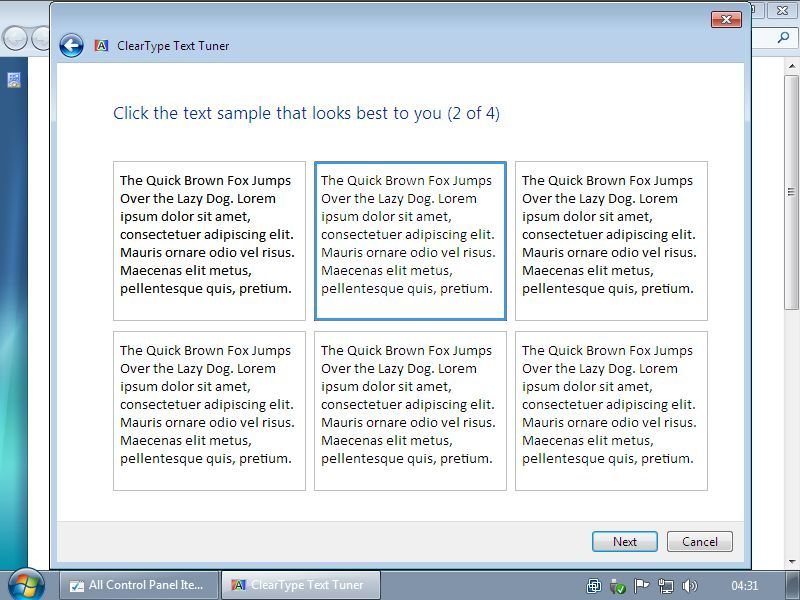
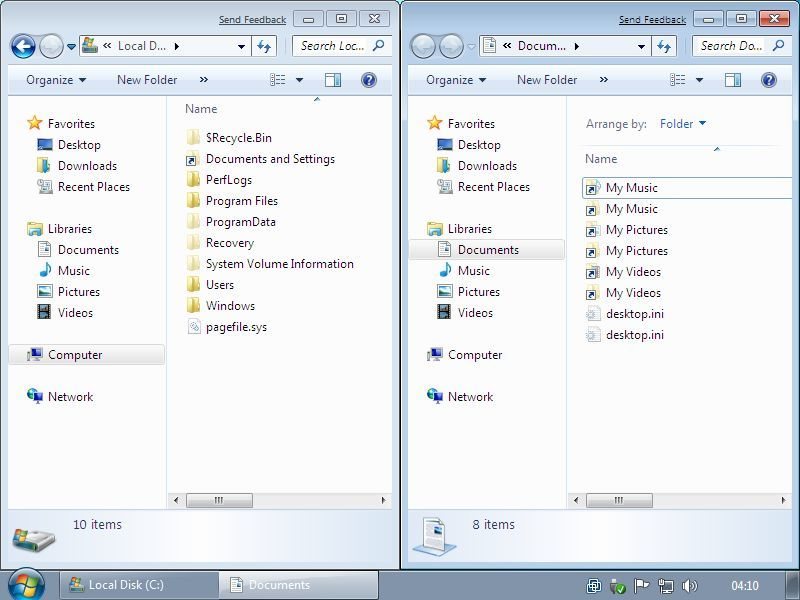
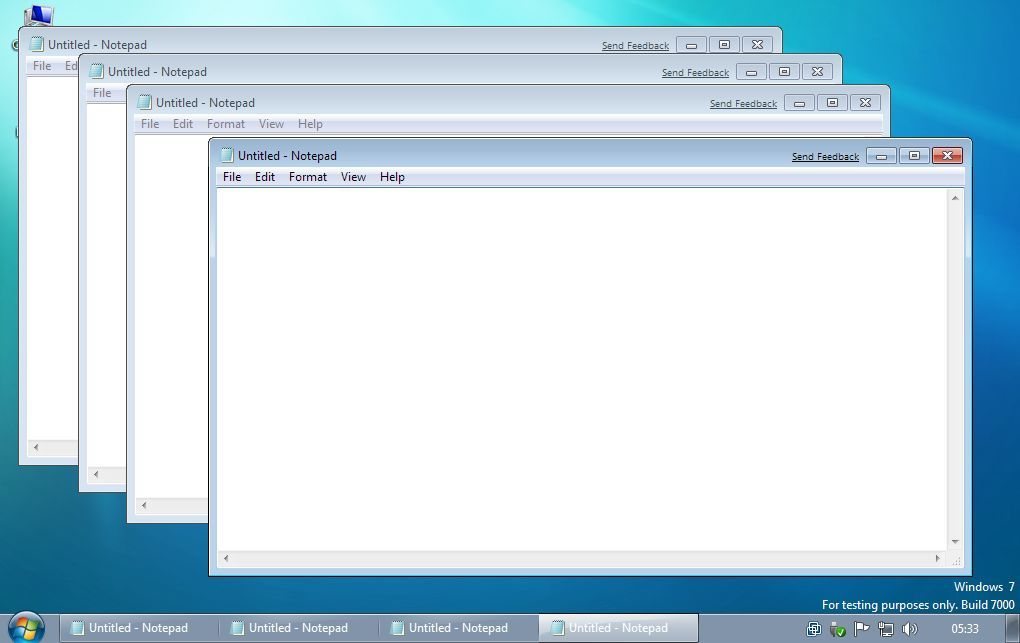
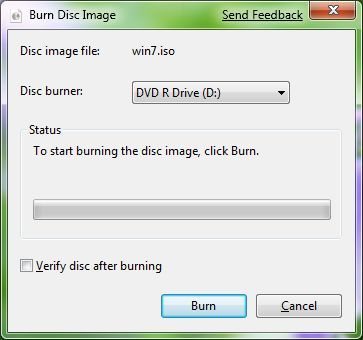
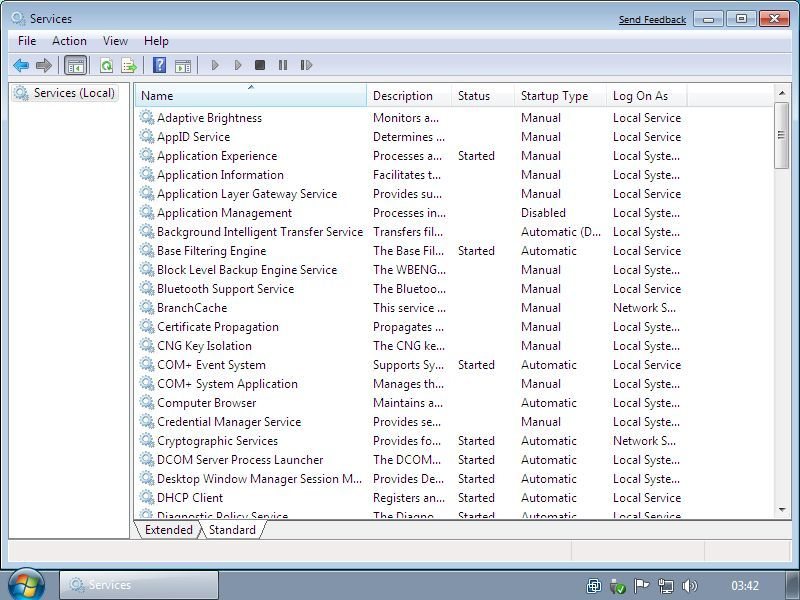

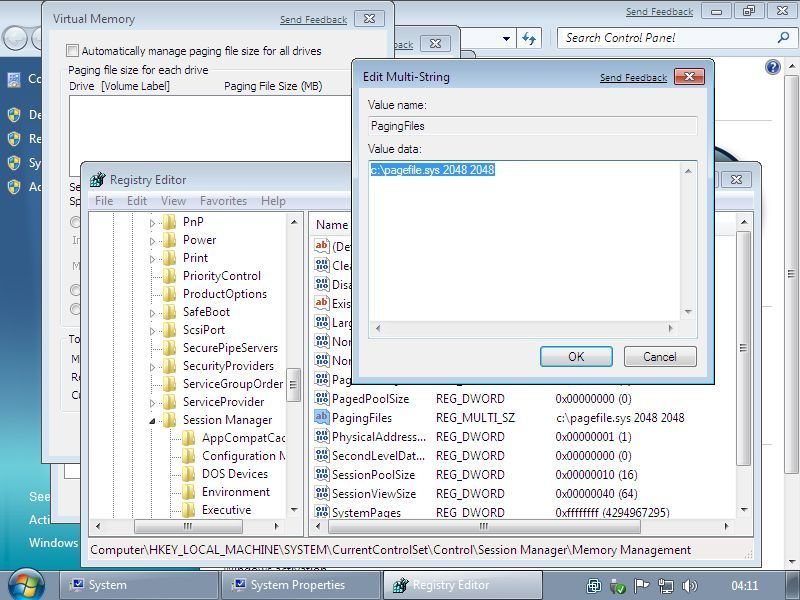
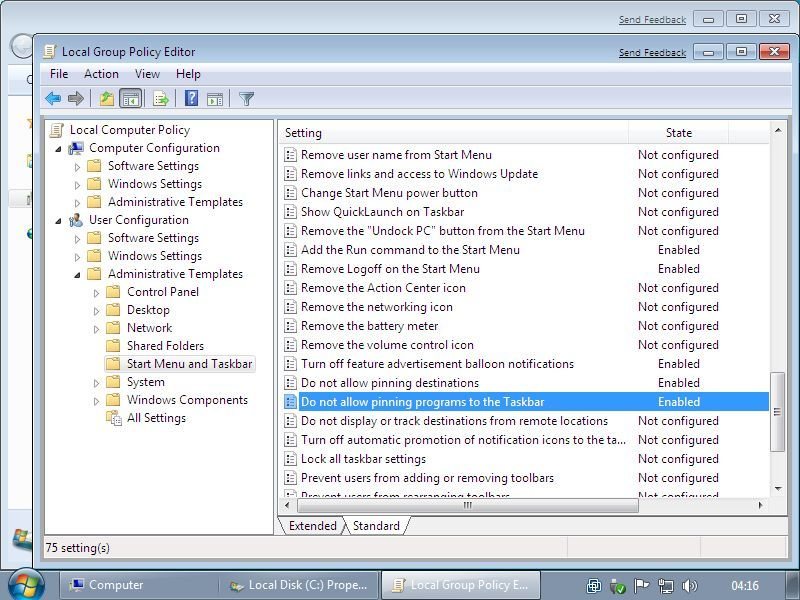
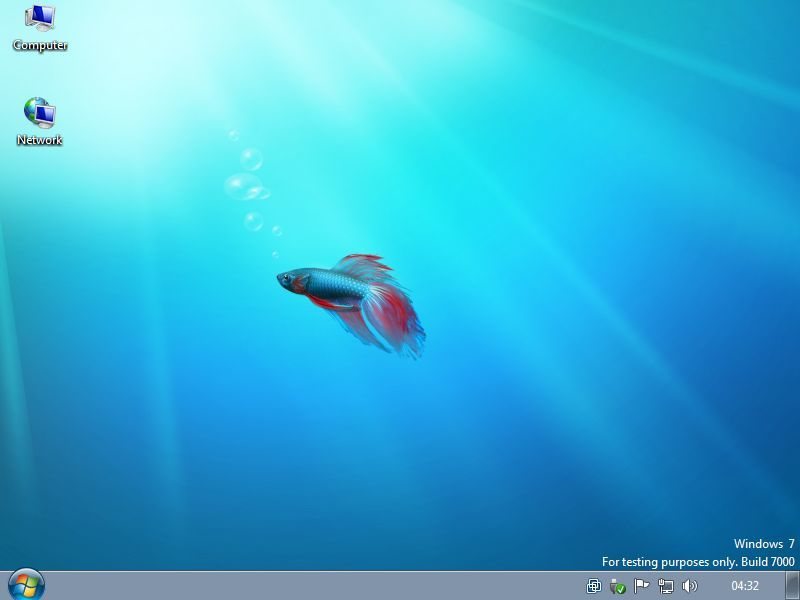


Pez Betta
http://es.wikipedia.org/wiki/Betta_splendens
viva GNU/LINUX!!!
Idiota y con ganas!!!…
Hola, …. tengo una pregunta, en una noticia pasada de win7, "decian que solo se probara", pero ahora de tantos analisis, hasta ahora solo tiene 2 bugs conocidos (mp3 y el SMB). Sin errores fatales por lo visto. Seria posible usar el pez Betta splendens para uso diario sin la preocupacion que este estalle por los aires.
Gracias.
Depende exclusivamente de tus necesidades. El sistema operativo está en fase beta, por lo tanto es inevitable que aparezcan más bugs o incompatibilidades. Por ejemplo, no puedes instalar McAfee como antivirus, PerfectDisk aún no reconoce a Windows 7, y hay varios juegos que no funcionan. También ten en cuenta los controladores. Esta beta es mucho más amigable con los controladores de Windows Vista, pero si alguna pieza de hardware no llega a funcionarte, deberás esperar a que tenga un controlador oficial.
Si se puede decir que es mas estable y mejor que vista en cuanto al sistema, yo creo que si, en cuanto a mis necesidades, ver videos, programar en Java, php, paquete de office, alguna otra cosa por ahi, algun que otro juego mi pc no es que de para poner Crysis o uno mas sencilo Need for Speed. Video 64M, Ram 756, Procesador 2Ghz Real 1.6Ghz. Es solo por estar al dia.
Ahhh ahora vi porque pusieron ese pez, ya veo. Como me gustaría probar Windows Seven pero tengo 256 mb de RAM!!!!!!
No se Puede probar Tienes que tener mas de 512 Para Poder Intalarlo. #4
hasta ahorita 7 ami pareser ya es superior al vista y eso que solo es un beta la bronca es dejarlo ya como sistema fijo, como se puede crakear la licencia y no solo extender el periodo de prueba.
En el sitio de descarga oficial, Microsoft está entregando números de serie de prueba con los que puedes activar Windows 7, y que se estima vencen en agosto. La gran mayoría de las betas de Microsoft siempre han tenido una fecha de vencimiento, y esta versión beta de Windows 7 está destinada a ser desplazada por otras betas o por versiones Release Candidate. Es probable que alguien haga un crack sólo por diversión, pero el valor del mismo sería muy limitado, al menos hasta que la versión final vea la luz.
MMMMM YA LO PROBE….Y ESTE W7..ESTA MUY SIMPLE..MUY SENCILLO……POR AHI LEI UN COMENTARIO DONDE DECIA QUE ESTE SISTEMA OPERATIVO LE IBA A PASAR LO QUE LE PASO AL WINDOWS MILLENIUM ….QUE PASO SIN PENA NI GLORIA..Y PARECE Q UE VA A HACER CIERTO…POR LO MENOS AMI NO ME CONVENCE HASTA AHORA….ME QUEDO CON W VISTA..
Aunque yo creo lo contrario, muchos pasaron de win98 a winxp, se saltaron el winMe, y los muchos que tiene Xp saltaran a win7. Despues de tanto hablar de vista (pues lo malo) se esperaba que el siguiente sistema no sea tan llamativo, y por eso lo de sencillo.
puuuuros problemas con el Windows Vista i sus actualizaciones, el usuario no deveria estar batallando asi, es responsabilidad de la empresa sakar un buen producto. lamentablemente en el mundo de la informatica gobierna el monopolio ke por ley es ilegal pero todos se tapan los ojos para no ver. en fin…….io por eso me deje de batallar i me compre una MAC, vale mas guardar un dinerito i hacerse de algo ke te garantice un buen servicio a algo ke te va a estar dando dolores de cabeza a cada rato
bueno ps
saludos desde ee.uu
chao
Esto no lo entiendo, cpmo o donde copi esto? y luego copiar el contenido de la imagen de Windows 7 utilizando el clásico comando XCOPY. La línea de comando es "xcopy F: G: /e /f", donde en nuestro ejemplo F: es la imagen ISO montada y G: es el pendrive. Inicia el ordenador desde el pendrive, y eso será todo.
Gracias por la aclaracion
Alguien algún bug de Windows 7 con SMB. Supongo que a esta altura, con la versión final lo habrán solucionado. No obstante, en mi caso tuve un problema muy concreto al intentar unir una máquina con Windows 7 a un dominio cuyo PDC era un Linux/Samba. La solución la encontré en internet y la dejé documentada en mi blog. Quizá a alguien le pase lo mismo y le puede servir:
http://www.netstorming.com.ar/soft/blog/2009/12/05/problema-con-windows-7-y-dominio-samba/
me puedes decir cuando salen las actualizaciones de compatibilidad de windows 7
La verdad odio el windows 7 en parte porke ya me habi acostumbrado a los problemas y como solucionarlos en el xp y en el vista, a mi gusto le echaron mucha crema a su tacos los de windows y terminaron pasandole la mano d crema a sus tacos.
parece ser q cada versiond windows siempre tiene su porciond cgadas pro parte d la gente de microsoft con sus "pequeños" incovenientes.